下面记录我的LAMP环境(Linux+Apache+MySQL+PHP)搭建流程。
Linux版本为CentOS Linux release 7.5.1804 (Core)。
1、安装Apache
1.1 检查是否安装过Apache
rpm -qa | grep httpd如果安装过Apache,先卸载掉:
yum remove -y "httpd*"1.2 安装Apache
yum install -y httpd1.3 检查和设置Apache
(1) 检查Apache启动状态
systemctl status httpd(2) 如果显示未启动状态,启动Apache
systemctl start httpd(3) 添加开机启动
systemctl enable httpd(4) 浏览器页面测试
打开浏览器,地址栏输入服务器IP,打开下面页面表示安装成功:
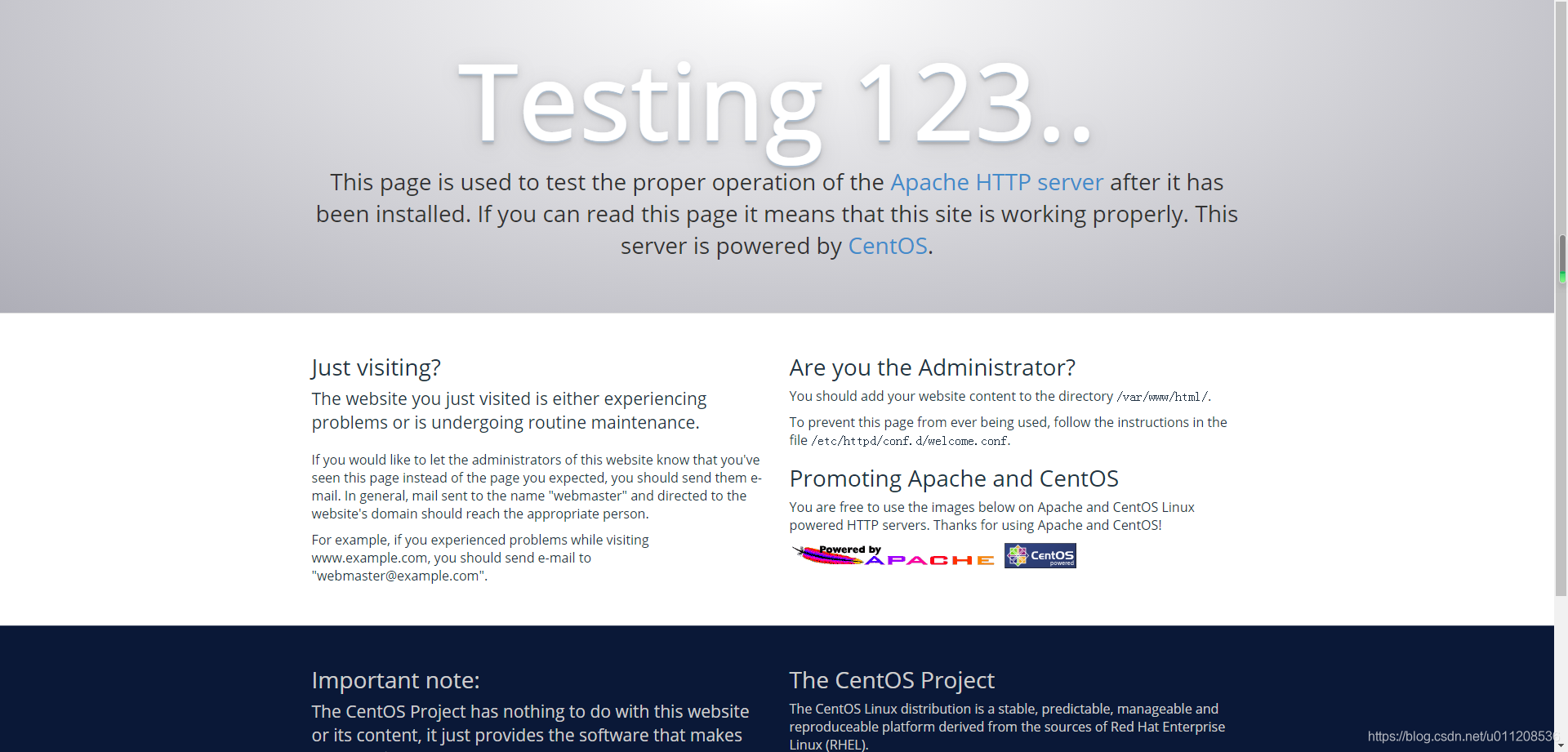
2、安装mysql数据库
mariadb是MySQL的一个分支,其诞生原因是甲骨文公司收购了MySQL后,有将MySQL闭源的潜在风险,因此社区采用分支的方式来避开这个风险。
2.1 检查是否安装过mariadb
rpm -qa | grep mariadb如果安装过mariadb,先卸载掉:
yum remove -y "mariadb*"2.2 安装mariadb
yum install -y mariadb-server2.3 检查和启动mariadb
(1) 查看mariadb启动状态
systemctl status mariadb(2) 如果显示未启动状态,启动mariadb
systemctl start mariadb.service(3) 添加开机启动
systemctl enable mariadb2.4 配置数据库
(1) 初始化数据库
mysql_secure_installation配置过程:
(2) 登录测试
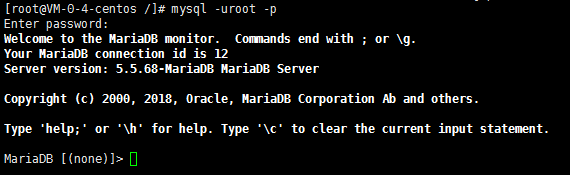
3、安装PHP
3.1 检查是否安装过PHP
rpm -qa | grep php如果有先进行卸载:
yum remove -y "php*"3.2 安装PHP
yum install -y php3.3 检查PHP是否安装成功
(1) 创建一个PHP测试文件,并写入内容如下:
touch /var/www/html/index.phpecho "<?php phpinfo(); ?>" > /var/www/html/index.php(2) 重启Apache
systemctl restart httpd(3) 浏览器查看
浏览器地址栏输入http://*.*.*.*/index.php查看,其中“*.*.*.*”为服务器IP,出现下图所示页面表示配置成功:
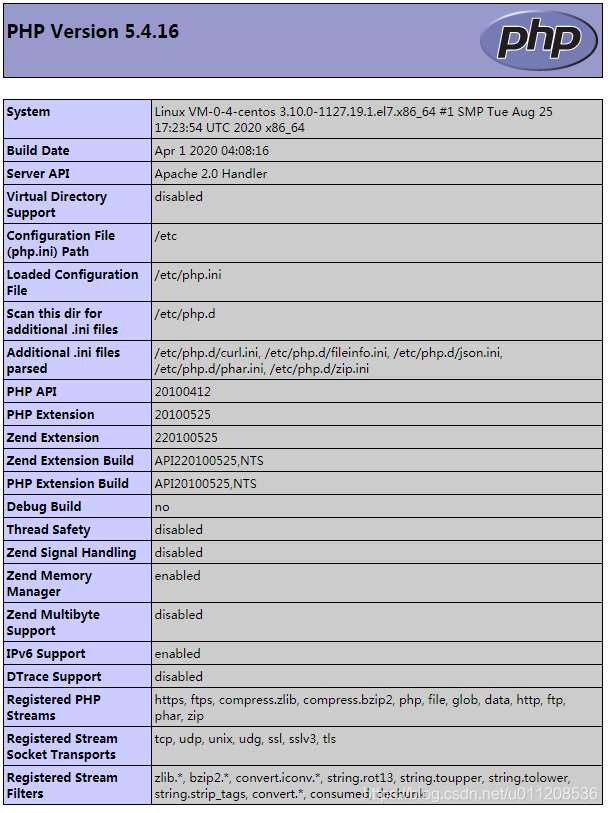
4、安装phpMyAdmin
4.1 安装
yum install -y phpmyadmin4.2 修改phpmyadmin配置文件
vi /etc/httpd/conf.d/phpMyAdmin.conf
参考文章:
https://blog.csdn.net/yangchuan_csdn91/article/details/78517724








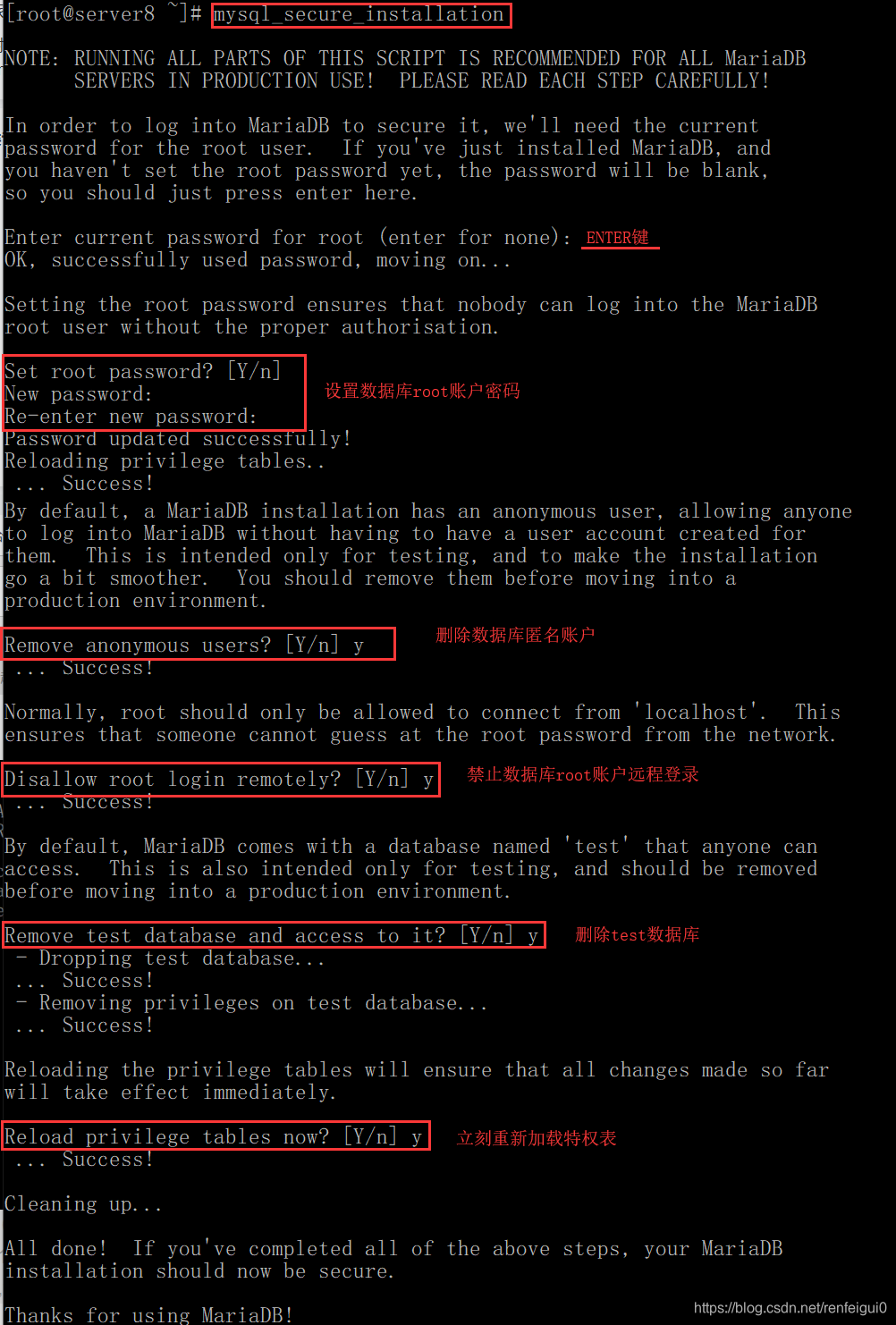
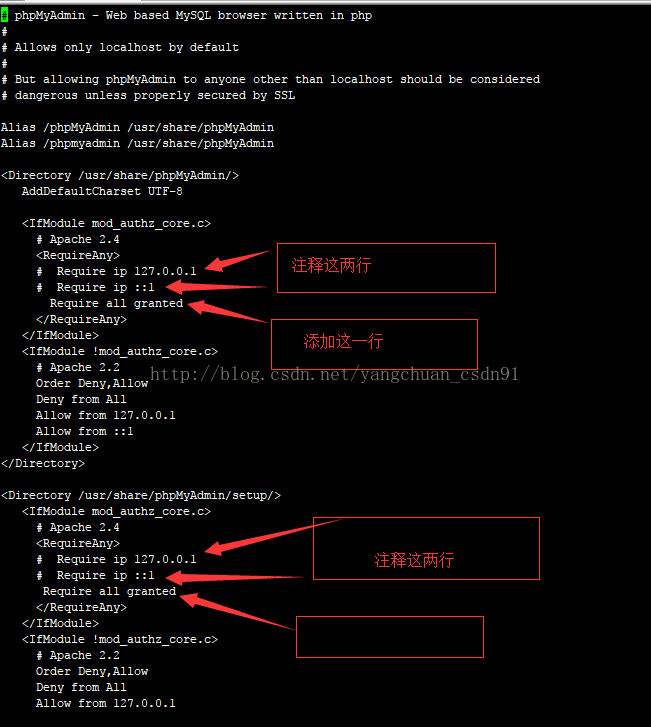













 816
816











 被折叠的 条评论
为什么被折叠?
被折叠的 条评论
为什么被折叠?








